포토스케이프엑스

포토스케이프(PhotoScape)는 MOOII Tech가 개발한 이미지 편집 프로그램입니다. 포토스케이프의 기본 컨셉은 사용자가 찍은 사진을 '쉽고 재밌게' 편집하도록 하는 것이다. 포토스케이프는 윈도우와 맥에서 구동 가능하고 리눅스에서는 사용할 수 없습니다. 기본 언어는 영어와 한국어 입니다.
포토스케이프X는 포토스케이프의 업그레이드 버젼으로 윈도우10부터 최신버젼인 포토스케이프X를 사용 할 수 있습니다.와 UI가 보기 편하게 정렬되어 있고, 단순 클릭과 설정값 조절만을 통해 간단한 이미지 편집이 가능합니다.
포토스케이프엑스 기능
포토스케이프는 기본적으로 다른 편집 프로그램에서 사용할 수 있는 기능을 대부분 포함 하고있습니다.
● 사진 뷰어 : 폴더의 사진을 한눈에 보기, 슬라이드쇼로 보기 가능
● 사진 편집 : 크기/밝기/색상 조절, 역광보정, 액자, 말풍선, 모자이크, 글쓰기, 그리기, 자르기, 필터, 뽀샤시 등등
● 오려내기 : 사진 잘라내기
● 일괄 편집 : 여러 장을 한번에 변환하는 일괄처리
● 콜라주 : 여러 장의 사진을 하나로 묶어주는 기능
● 이어붙이기 : 아래로, 옆으로 바둑판으로 여러장을 한장으로 늘어뜨려 이어붙이기
● GIF 애니메이션 : 움직이는 GIF 사진으로 만들기
위 기능 외에 더 많은 기능이 있지만, 우리는 위 기능들을 주로 쓸 거에요~
그리고 이중에서 포토스케이프를 쓰는 가장 큰 이유인 사진 편집을 간단하게 한번 알아볼게요
먼저 다운로드부터 가보시죠~
포토스케이프엑스 다운로드 및 설치방법
1. 포토스케이프X 검색
포토스케이프 검색 후 사이트에 들어갑니다.

2. OS확인 및 다운로드
보통 윈도우 일겁니다. 윈도우용으로 다운 받아줍니다. MIcrosoft Sotre를 통해 다운받게 됩니다.

포토스케이프X 간단사용법
먼저 설명 드리기 전에 클릭 두번으로 바뀐 사진 비교 입니다.
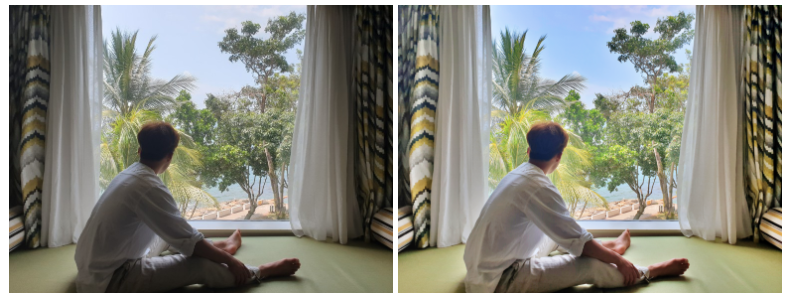
차이가 보이시나요?? 이 색감 차이~ 보통 어두운곳에서 밝은 곳을 찍게 되면 실제로 눈으로 보는 것보다 훨씬 안예쁘게 나오죠~ 제 등이 저렇게 어두운 것처럼요... 보통은 이때 밝기, 채도 이런것들을 효과를 조정해줍니다. 이상한 그래프가 나오고 그걸 상하 좌우로 움직여서 할 수가 있어요. 하지만, 이 포토스케이프 X에서는 클릭만으로 간단하게 효과가 설정이 되구요~ 그리고 퀄리티도 조악하지 않고 매우 좋아요~
1. 포토스케이프X(Photoscape X) 실행
실행을 하게 되면 아래와 같은 프로그램 UI가 보이실 거에요~
우리는 여기서 사진 편집이겠죠? 사진편집창에서 원하는 사진을 드래그해서 올려다 놓을수도있고, 왼쪽 폴더에서 사진을 선택 할 수도있어요~

2. 사진 선택
편집하고 싶은 사진을 선택해주세요~ 여러사진이 있지만, 저는 작년에 여행갔었던 사진으로 해볼게요. 아 물론 저는 커플입니다....ㅎㅎ
사진을 올리면 상단에 이름과 우측에 편집 기능 아이콘들이 놓여있어요~

3. 사진편집
이 사진은 창문이 예뻐서 찍었는데 화면도 뭔가 어둡고, 특히 뒤가 너무 어둡게 나와서 안예쁘더라구요... 생각한 것 만큼 그래서 한번 수정을 해볼게요~ 오른쪽에 크기조절, 매직 컬러, 뽀샤시, HDR이렇게 있는데요. 이게 설치했으때 즐겨찾기 기본값이구요, 사용하시면서 즐겨찾기를 바꾸실 수가 있습니다. 즐겨찾기 버튼을 누르셔서 즐겨찾기 편집을 하시면 됩니다. 물론 즐겨찾기를 하지 않으셔도 편집에 있는 조정, 효과, 변형 기능을 사용하실수가 있습니다. 하지만, 모두는 사용할 수 없구요, 무료버젼이기 때문에 일부만 사용이 가능합니다. 프로버젼을 구매하시게 되면 모든 기능을 다 사용할 수 있습니다.

먼저 매직컬러를 사용해볼게요. 매직컬러 버튼을 누르고 빨간 박스안의 매직컬러 설정값을 조절해줍니다. 가장 예쁘다고 생각하는 이미지가 되도록 설정한 후 적용하기 버튼을 눌러줍니다. 저는 50정도가 적당한 것 같아서 50으로 했습니다. 초보도 가능합니다. 기능은 조절하시면서 자신에게 가장 맞다고 생각하는 것을 찾아가시면 됩니다.

HDR값도 한번 만져볼게요~ 사실 일부로 차이를 보여드리기 위해서 조절을 심하게 하고 있어요, 하나도 안예쁜데? 이런생각이 드실수도... 사실 미적 감각이 없어서... 하하
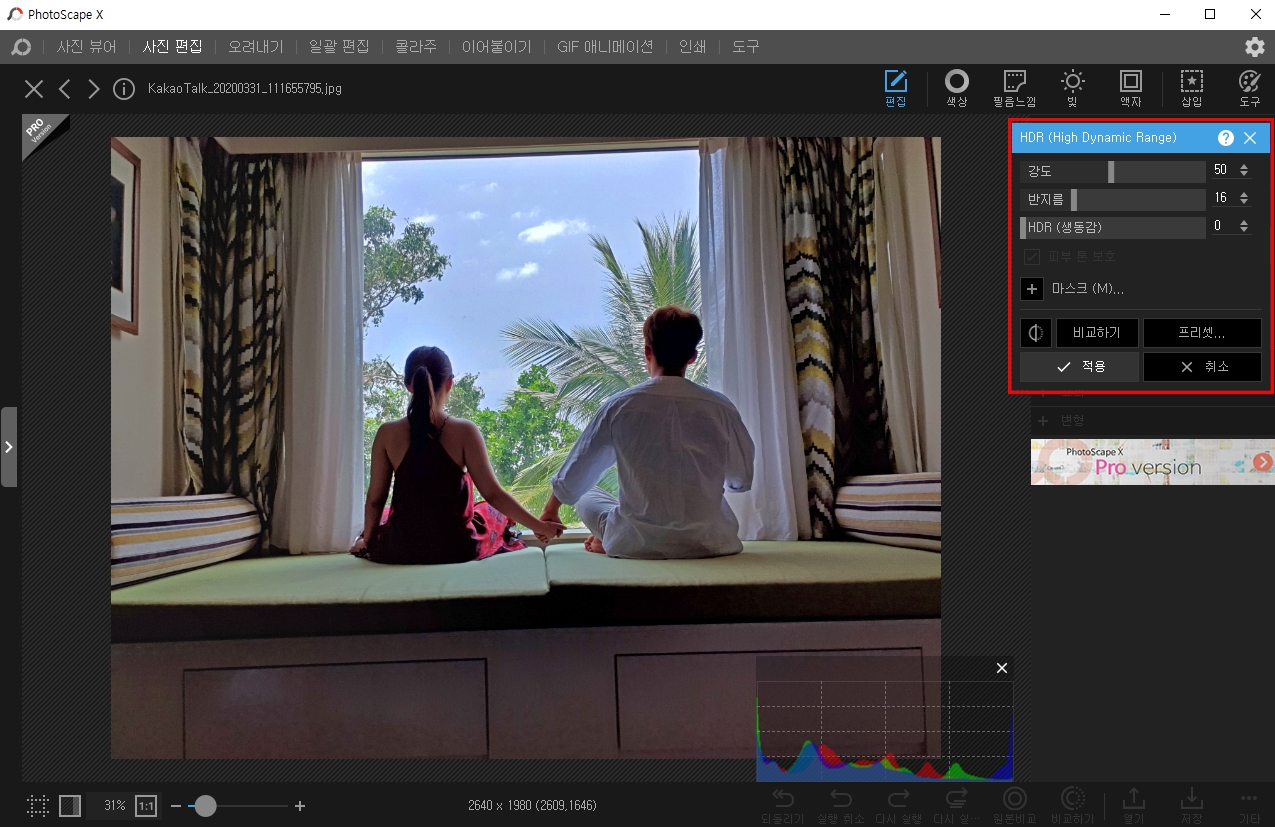
이렇게 설정을 다 하셨으면, 아래 저장버튼을 눌러 저장해주셔야 합니다.
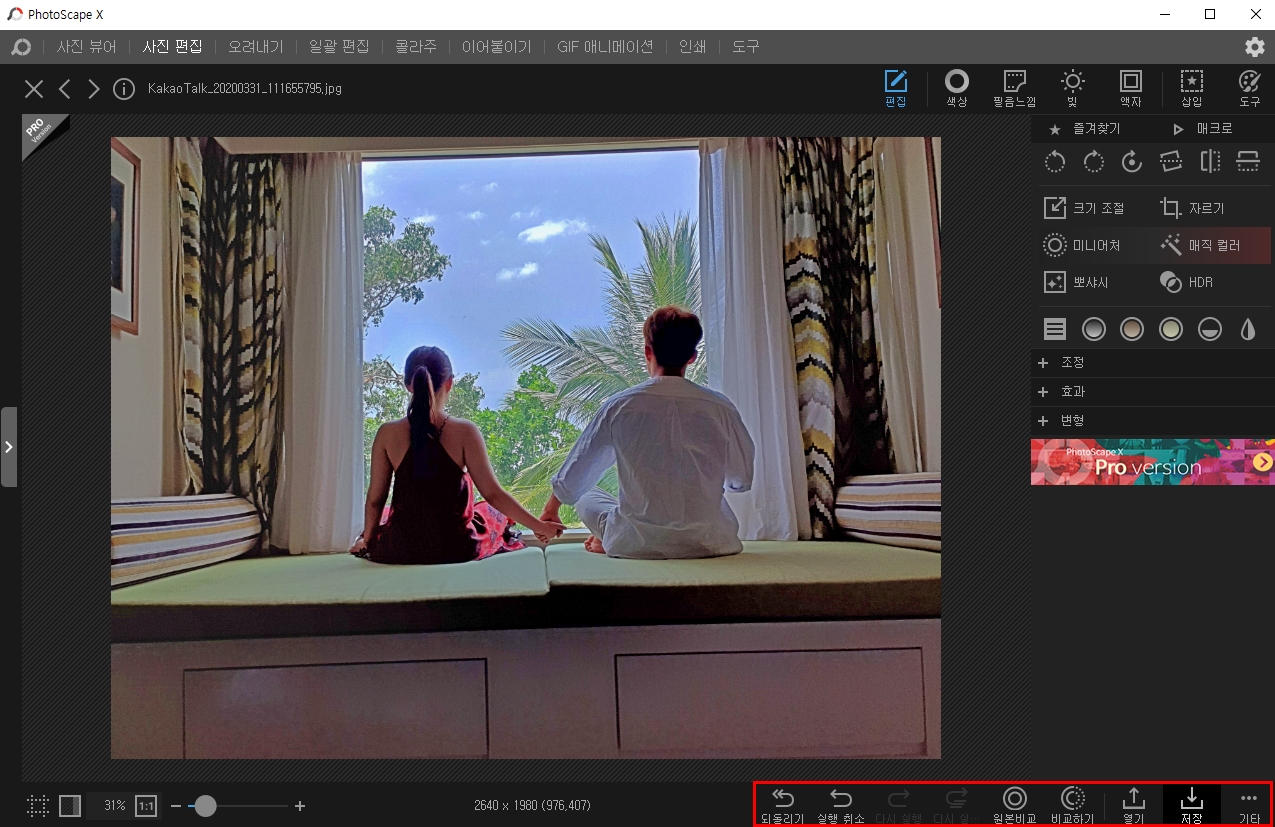


클릭 몇번으로 이렇게 바뀌었어요.
HDR, 매직컬러, 뽀샤시, 자동 색상, 역광보정 이정도 효과가 좋더라구요. 개인적으로는 ㅎㅎ 간단한 거 찾으시잖아요 ㅎㅎㅎ 딱입니다.
4. 추가기능
이렇게 색상, 필름, 액자, 빛 이런것들을 추가로 넣을 수 있어요.

오늘은 포토스케이프X에 대해서 포스팅해봤어요.
굉장한 내용은 아니지만, 완전 초보자 분들이 이걸 보고 사진 올려서 설정값을 여기 있구나, 따라하기의 느낌으로 해볼 수 있도록 글을 작성해봤어요.
'IT' 카테고리의 다른 글
| [IT] 쉬운 편리한 컴퓨터 화면 캡쳐 프로그램 - 알캡쳐 다운로드 및 간단한 사용방법 (스크롤캡쳐) (0) | 2020.05.08 |
|---|---|
| [IT] 쉽고 간단한 ISO 가상 이미지 파일 만들기 - UtraISO (1) | 2020.05.06 |
| [IT] 파비콘 만들기 ICO변환 & 무료 아이콘 사이트 flaticon 소개 (0) | 2020.05.04 |
| [IT] 컴퓨터 화면 녹화 프로그램 오캠 사용법 - 동영상 녹화 및 GIF 만들기 (0) | 2020.04.27 |
| [IT] 무료 컴퓨터 화면 동영상 녹화 프로그램 오캠 기능 - 다운로드 및 설치 (0) | 2020.04.24 |



